wmware安装Ubuntu虚拟机小坑总结
最新推荐文章于 2025-09-30 10:57:12 发布
 本文总结了在使用VMware安装Ubuntu虚拟机时遇到的两个主要问题:1) 安装过程中缺少时区和语言选择,导致默认为英文系统;2) 完成安装后,Ubuntu显示区域过小,而VMware-tools安装选项灰色不可用。解决办法是在创建虚拟机时选择“稍后安装操作系统”,以在安装过程中选择中文和时区。对于VMware-tools安装问题,可以手动下载并解压安装包,然后按照步骤操作完成安装,以扩大显示区域。
本文总结了在使用VMware安装Ubuntu虚拟机时遇到的两个主要问题:1) 安装过程中缺少时区和语言选择,导致默认为英文系统;2) 完成安装后,Ubuntu显示区域过小,而VMware-tools安装选项灰色不可用。解决办法是在创建虚拟机时选择“稍后安装操作系统”,以在安装过程中选择中文和时区。对于VMware-tools安装问题,可以手动下载并解压安装包,然后按照步骤操作完成安装,以扩大显示区域。









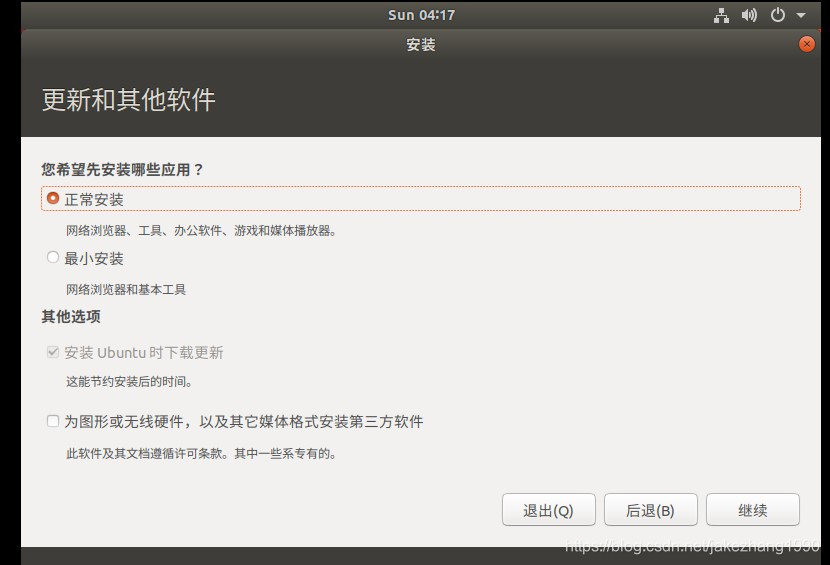
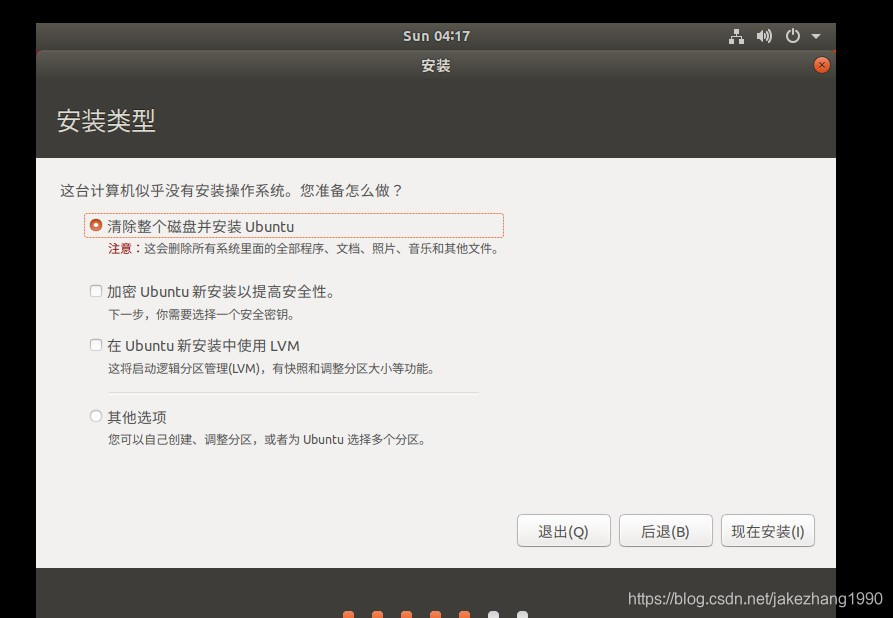
 最低0.47元/天 解锁文章
最低0.47元/天 解锁文章

















 586
586

 被折叠的 条评论
为什么被折叠?
被折叠的 条评论
为什么被折叠?








